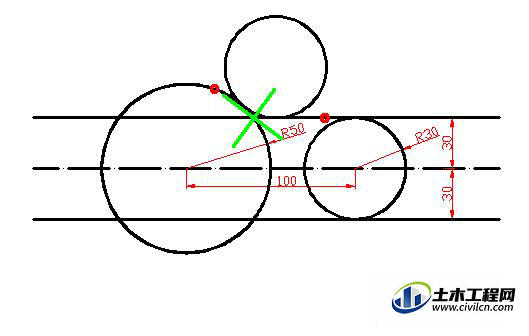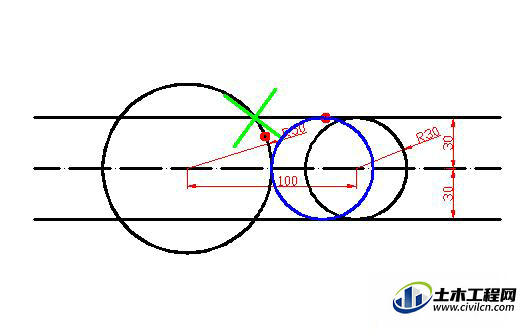CAD是目前一款比较热门的图形绘制软件,软件的功能强大,通过使用CAD可以帮助我们绘制各种各样的图形。一些图形在绘制出来之前,需要借助一些常规的图形来加工,很多朋友不知道CAD中怎样画出相切圆?其实非常的简单,本次的教程来告诉大家。
方法/步骤
第1步
根据要求,先画中心线和两条线段,再画上两个圆。
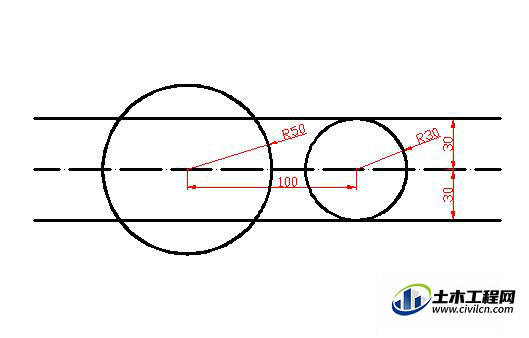
第2步
开始画相切圆,用画圆命令“C”。注意提示,选择“相切、相切、半径(T)”,分别在直线和圆上取两个与切点相近的点,然后输入相切圆的半径。
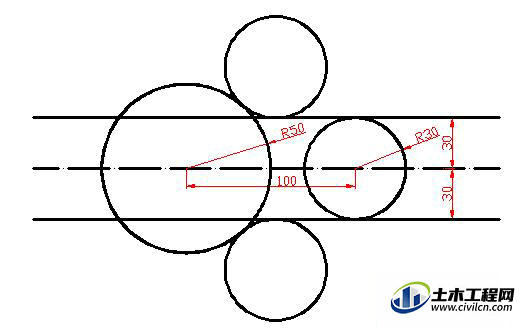
第3步
剪切多余线条,对相切圆进行半径标注。完成。
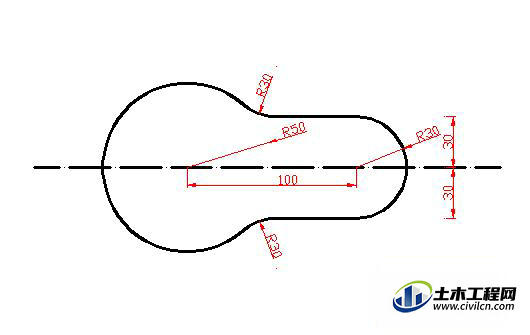
第4步
对于直线和直线、圆和拟合曲线之间都可以用这个方式画相切圆,如果操作完成后,没有出现相切圆,那很有可能是相切圆的半径有误,导致不存在满足条件的相切圆。
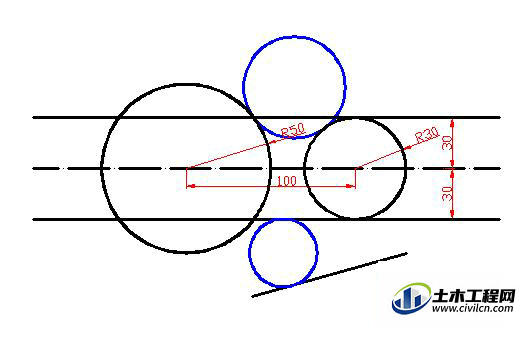
第5步
注意1:画圆时相切点的位置选择决定相切圆的位置